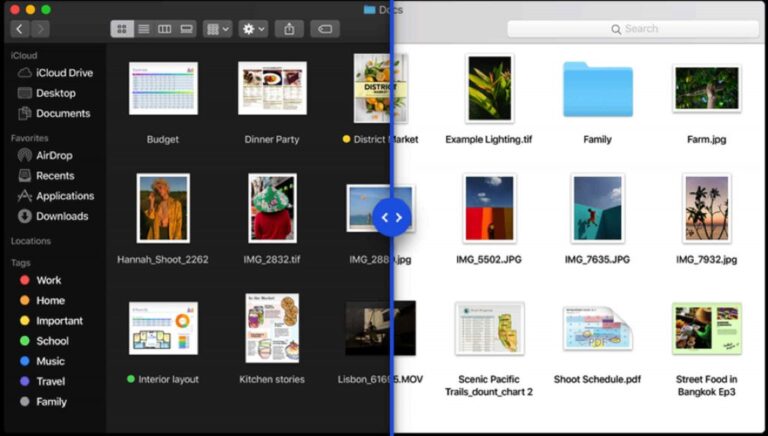Как включить темный режим
Ни для кого не секрет, что свет, излучаемый экраном ваших электронных устройств, по-разному влияет на наш организм. Это может вызвать напряжение глаз и изменить режим сна, особенно если вы постоянно пользуетесь компьютером или любым мобильным устройством поздно ночью.
Но, учитывая, что люди очень зависят от своих мобильных устройств, такие производители, как Apple, позаботились о том, чтобы люди не прекращали использовать свои электронные устройства, разработав способ уменьшить или свести к минимуму негативное воздействие на здоровье из-за чрезмерного времени использования экрана.
Что такое темный режим?
Темный режим — это функция, которая есть на многих устройствах. Apple TV, например, имеет темный режим, в котором большинство цветов интерфейса меняются с белого (светлого) на черный (темный). Однако, если вам интересно, есть ли на вашем Mac темный режим, вы можете немного разочароваться. На компьютерах Mac официально нет темного режима, но есть что-то похожее, которое вы можете активировать, выполнив простые шаги ниже:
- Перейдите в «Системные настройки» > «Основные».
- Установите флажок «Использовать темную панель меню и док-станцию» под «Внешним видом».
Пока неизвестно, сможете ли вы активировать это с помощью Siri, поэтому единственный способ включить эту функцию — через Системные настройки.
Итак, что изменится?
После того, как вы активировали темный режим Mac, вы, вероятно, заметите, что интерфейс выглядит иначе, хотя и не кардинально. Это связано с тем, что только строка меню вверху и док внизу будут в темном режиме. Если вы не видите разницы сразу, вот несколько вещей, на которые следует обратить внимание:
- В доке некогда бледный полупрозрачный фон теперь должен стать темнее. Тем не менее, он остается полупрозрачным, и если вы переместите окна за панель Dock, их светлые цвета все равно будут видны.
- В строке меню выпадающие меню будут темными. Однако легкость окна за ними все равно будет сиять.
Несколько заметок на память
В настоящее время только строка меню в приложениях Apple может использовать темный режим. Это изменение может не затронуть сторонние или загруженные приложения, если только сами приложения не имеют функцию темного режима, и вы не активировали этот режим вручную. Некоторые приложения также могут отображать темное меню, но оно не будет иметь прозрачного или полупрозрачного эффекта.
Кроме того, вы также можете изменить доминирующий цвет интерфейса macOS с синего на графитовый, что также может дать более темный эффект. Это также можно изменить, перейдя в окно «Системные настройки» > «Основные» > «Внешний вид».
Но чтобы убедиться, что ваш Mac всегда в отличном состоянии, способном выполнять эти трюки, используйте приложение для восстановления Mac, чтобы сканировать любые проблемы и избавиться от них простым нажатием кнопки.